Как Multiply в Excel
Для умножения чисел в Excel, используйте символ звездочки () или функцию продукта. Узнайте, как умножать столбцы и как умножить столбец на константу.
-
Приведенная ниже формула чисел размножается в клетке. Просто используйте символ звездочки () как оператор умножения. Не забывайте, всегда начинайте формулу знак равенства (=).

-
Приведенная ниже формула умножает значения в ячейках A1, A2 и A3.
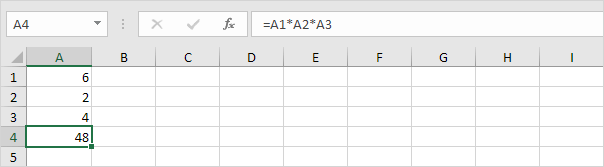
-
Как вы можете себе представить, эта формула может быть довольно долго. Используйте функцию продукта, чтобы сократить вашу формулу. Например, функция продукта ниже умножает значения в диапазоне А1: А7.
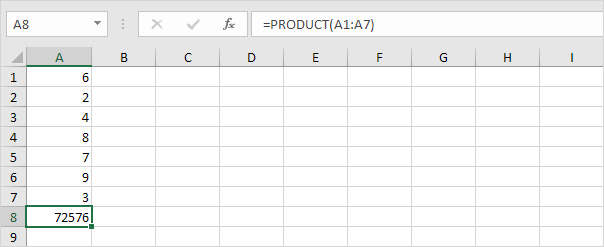
-
Вот еще один пример.
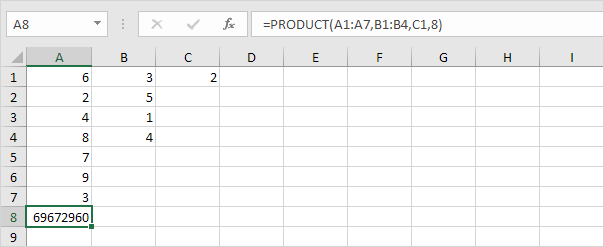
Объяснение: = A1A2A3A4A5A6A7B1B2B3B4C18 производит точно такой же результат.
Посмотрите на скриншот ниже. Для умножения двух столбцов вместе, выполните следующие действия.
5а. Во-первых, умножить значение в ячейке A1 на значение в ячейке B1.
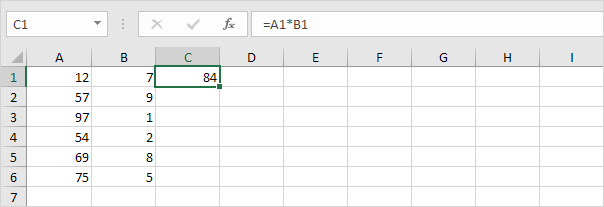
5б. Затем выберите ячейку C1, нажмите в правом нижнем углу ячейки С1 и перетащить его вниз до ячейки C6.
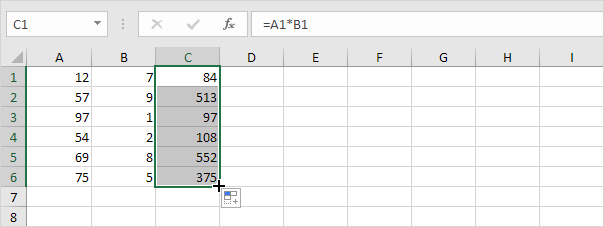
Посмотрите на скриншот ниже. Для того, чтобы умножить столбец чисел на постоянное число, выполните следующие действия.
6а. Во-первых, умножить значение в ячейке A1 на значение в ячейке A8. Закрепить ссылку на ячейку A8, помещая символ $ перед буквой столбца и номер строки ($ A $ 8).
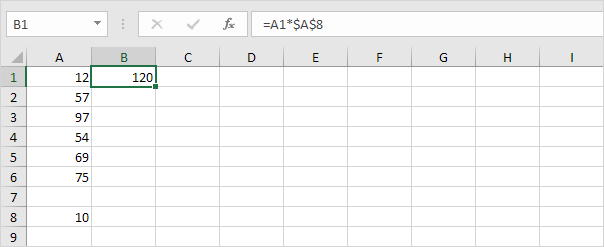
6b. Затем выберите ячейку B1, нажмите в правом нижнем углу ячейки B1 и перетащите ее вниз на ячейку B6.
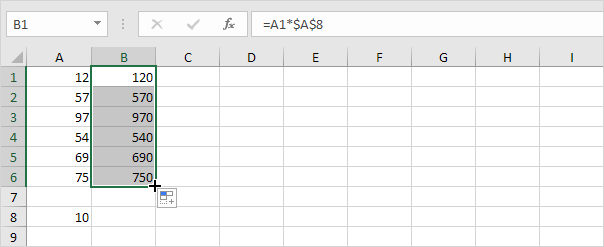
Объяснение: когда мы перетащить формулу вниз, абсолютная ссылка ($ A $ 8) остается неизменным, в то время как относительная ссылка (A1) изменяется на А2, А3, А4 и т.д. Вы также можете использовать `ссылка: / примеры-Quick- операции [Paste Special] `, чтобы быстро умножить диапазон ячеек на постоянное число.